- 1区块链应用实例_区块链应用实践的实例分析
- 2c语言自动阅卷系统概要设计,VC++自动阅卷系统设计与实现(源代码及全套资料).doc...
- 3关于如何自定义spring-boot-starter起步依赖_aliyun-oss-spring-boot-starter
- 4创建 vite+vue3+ts 移动端项目_vue 3.0 搭建移动端项目
- 5Windows下使用海康相机SDK获取图像并在Qt显示_海康mvs
- 6CVE-2018-8120漏洞提权:Windows 7的安全剖析与实战应用
- 7django的继承(extends)和包含(include)_pycharm中django咋用继承
- 8word2vec论文翻译(5000字)
- 9深度学习图绘制工具汇总_convnetdraw
- 10使用pip安装TensorFlow & 相关问题_pip 3.12 可以下载tensorflow2.3.0吗
Linux下root用户安装单机Hadoop+Hive_hadoop hive安装
赞
踩
Linux下root用户安装单机Hadoop+Hive
1.首先需要一台安装了JDK8的Centos7虚机,这里不再进行介绍
2.官网下载Hadoop以及Hive安装包
这里我使用的是hadoop-3.2.4以及hive-3.1.3
可以到官网下载,或者我的网盘链接下载
hadoop:
链接:https://pan.baidu.com/s/1fiJ6yhTaJ4TB01GaX9rutg
提取码:9g5l
hive:
链接:https://pan.baidu.com/s/1GUcr1FpAS3DJir8A6voBDQ
提取码:9pvm
- 1
- 2
- 3
- 4
- 5
- 6
- 7
- 8
3.将下载好的安装包上传至服务器
可以借助finallshell、xshell、rz命令等方式
此处我上传至/home/下

- 1
- 2
- 3
4.解压
tar -zxvf hadoop-3.2.4.tar.gz
tar -zxvf apache-hive-3.1.3-bin.tar.gz
#此处我将解压好的hadoop和hive移动到/usr/local/下,重命名为hadoop和hive
mv hadoop-3.2.4 /usr/local/hadoop
mv apache-hive-3.1.3-bin /usr/local/hive
- 1
- 2
- 3
- 4
- 5

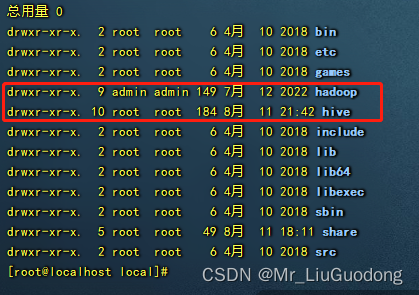
5.安装Hadoop
5.1 配置环境变量
5.1.1 JAVA
如果你的虚拟机是自带的java,那么可以使用echo $JAVA_HOME看是否有配置JAVA_HOME
echo $JAVA_HOME
- 1
如果出现了内容,则是你的JAVA_HOME已经配置,如果是空,则没有配置

没有配置的情况下,需要查找java的安装路径
首先使用which java(which查看的是可执行命令的位置)(由于我已经配置过,所以这里借用以前的截图)
which java
- 1

执行 ls -lrt /usr/bin/java
ls -lrt /usr/bin/java
- 1

接下来继续执行ls -lrt /etc/alternatives/java
ls -lrt /etc/alternatives/java
- 1

这里可以看到java的安装路径
/usr/lib/jvm/java-1.8.0-openjdk-1.8.0.181-7.b13.el7.x86_64/jre
现在可以配置环境变量
vim /etc/profile
- 1
加入下面的配置
export JAVA_HOME=/usr/lib/jvm/java-1.8.0-openjdk-1.8.0.181-7.b13.el7.x86_64/jre
export JRE_HOME=$JAVA_HOME/jre
export CLASSPATH=.:$JAVA_HOME/lib:$JRE_HOME/lib
export PATH=$JAVA_HOME/bin:$JRE_HOME/bin:$PATH
- 1
- 2
- 3
- 4
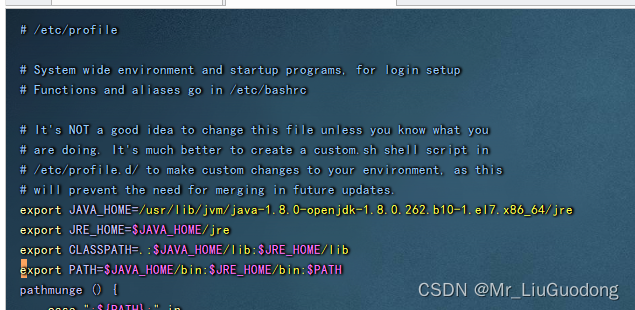
退出编辑并保存,然后让文件生效
source /etc/profile
- 1
再次执行echo $JAVA_HOME查看结果,如果可以看到刚刚配置的安装位置即为成功

5.1.2
配置hadoop变量
vim ~/.bashrc
- 1
加入以下内容
#这里是上面hadoop的文件所在目录,我这里使用的是/usr/local/hadoop
export HADOOP_HOME=/usr/local/hadoop
export HDFS_DATANODE_USER=root
export HADOOP_SECURE_DN_USER=hdfs
export HDFS_NAMENODE_USER=root
export HDFS_SECONDARYNAMENODE_USER=root
export HADOOP_MAPRED_HOME=$HADOOP_HOME
export HADOOP_COMMON_HOME=$HADOOP_HOME
export HADOOP_HDFS_HOME=$HADOOP_HOME
export YARN_HOME=$HADOOP_HOME
export HADOOP_COMMON_LIB_NATIVE_DIR=$HADOOP_HOME/lib/native
export PATH=$PATH:$HADOOP_HOME/bin:$HADOOP_HOME/sbin
export HADOOP_INSTALL=$HADOOP_HOME
#这里和上面/etc/profile里的JAVA_HOME内容一样
export JAVA_HOME=/usr/lib/jvm/java-1.8.0-openjdk-1.8.0.181-7.b13.el7.x86_64/jre
- 1
- 2
- 3
- 4
- 5
- 6
- 7
- 8
- 9
- 10
- 11
- 12
- 13
- 14
- 15
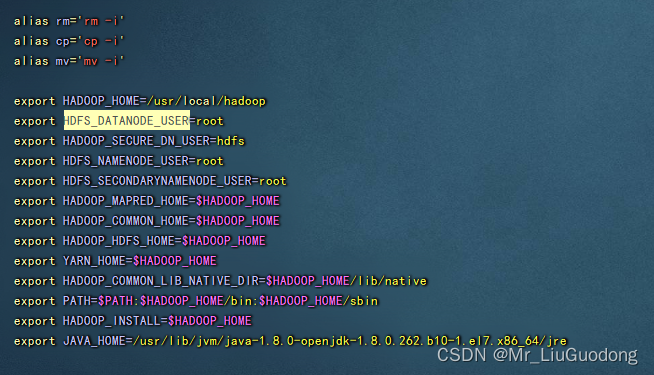
退出编辑并保存
使配置生效
创建/data/logs/hadoop目录,后面要用到
mkdir -p /data/logs/hadoop
- 1
source ~/.bashrc
- 1
配置Hadoop环境配置文件hadoop-env.sh,以root配置hadoop-env.sh添加自己的环境变量
vim /usr/local/hadoop/etc/hadoop/hadoop-env.sh
- 1
加入以下内容
export HADOOP_OS_TYPE=${HADOOP_OS_TYPE:-$(uname -s)}
export HDFS_NAMENODE_OPTS=" -Xms1024m -Xmx1024m -XX:+UseParallelGC"
export HDFS_DATANODE_OPTS=" -Xms1024m -Xmx1024m"
#这里的目录需要提前创建
export HADOOP_LOG_DIR=/data/logs/hadoop
- 1
- 2
- 3
- 4
- 5
- 6
- 7
配置Hadoop的Web配置文件core-site.xml;
vim /usr/local/hadoop/etc/hadoop/core-site.xml
- 1
加入以下内容,注意将本机IP替换为你的IP
<property>
<name>fs.defaultFS</name>
<value>hdfs://本机IP:8020</value>
</property>
- 1
- 2
- 3
- 4
- 5
- 6
- 7
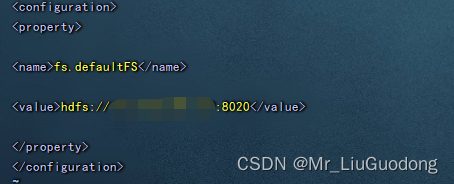
配置Hadoop的HDFS配置文件hdfs-site.xml
vim /usr/local/hadoop/etc/hadoop/hdfs-site.xml
- 1
加入以下内容
<property> <name>dfs.replication</name> <value>1</value> </property> <property> <name>dfs.namenode.name.dir</name> <value>file:///data/hadoop/hdfs/nn</value> </property> <property> <name>dfs.datanode.data.dir</name> <value>file:///data/hadoop/hdfs/dn</value> </property> <property> <name>hadoop.tmp.dir</name> <value>file:///data/hadoop/hdfs/tmp</value> </property>
- 1
- 2
- 3
- 4
- 5
- 6
- 7
- 8
- 9
- 10
- 11
- 12
- 13
- 14
- 15
- 16
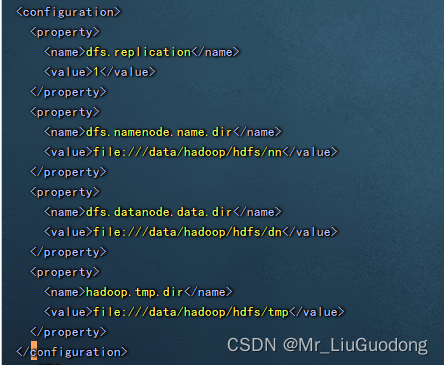
创建上面配置要用到的目录
mkdir -p /data/hadoop/hdfs/nn
mkdir -p /data/hadoop/hdfs/dn
mkdir -p /data/hadoop/hdfs/tmp
- 1
- 2
- 3
关闭防火墙,并取消防火墙的自启动
#停止firewall
systemctl stop firewalld.service
#禁止firewall开机启动
systemctl disable firewalld.service
- 1
- 2
- 3
- 4
5.2 格式化namenode
hdfs namenode -format
- 1
出现下图中红框内内容为成功
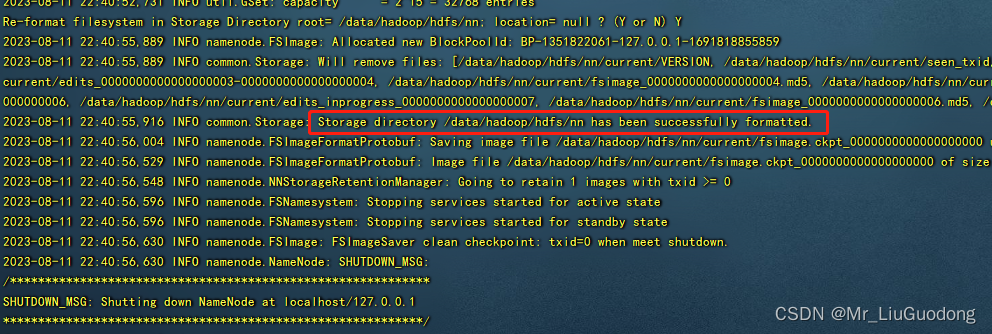
5.3 启动hadoop
cd /usr/local/hadoop/
./sbin/start-dfs.sh
- 1
- 2

启动之后访问你的IP:9870,出现下图页面即为成功
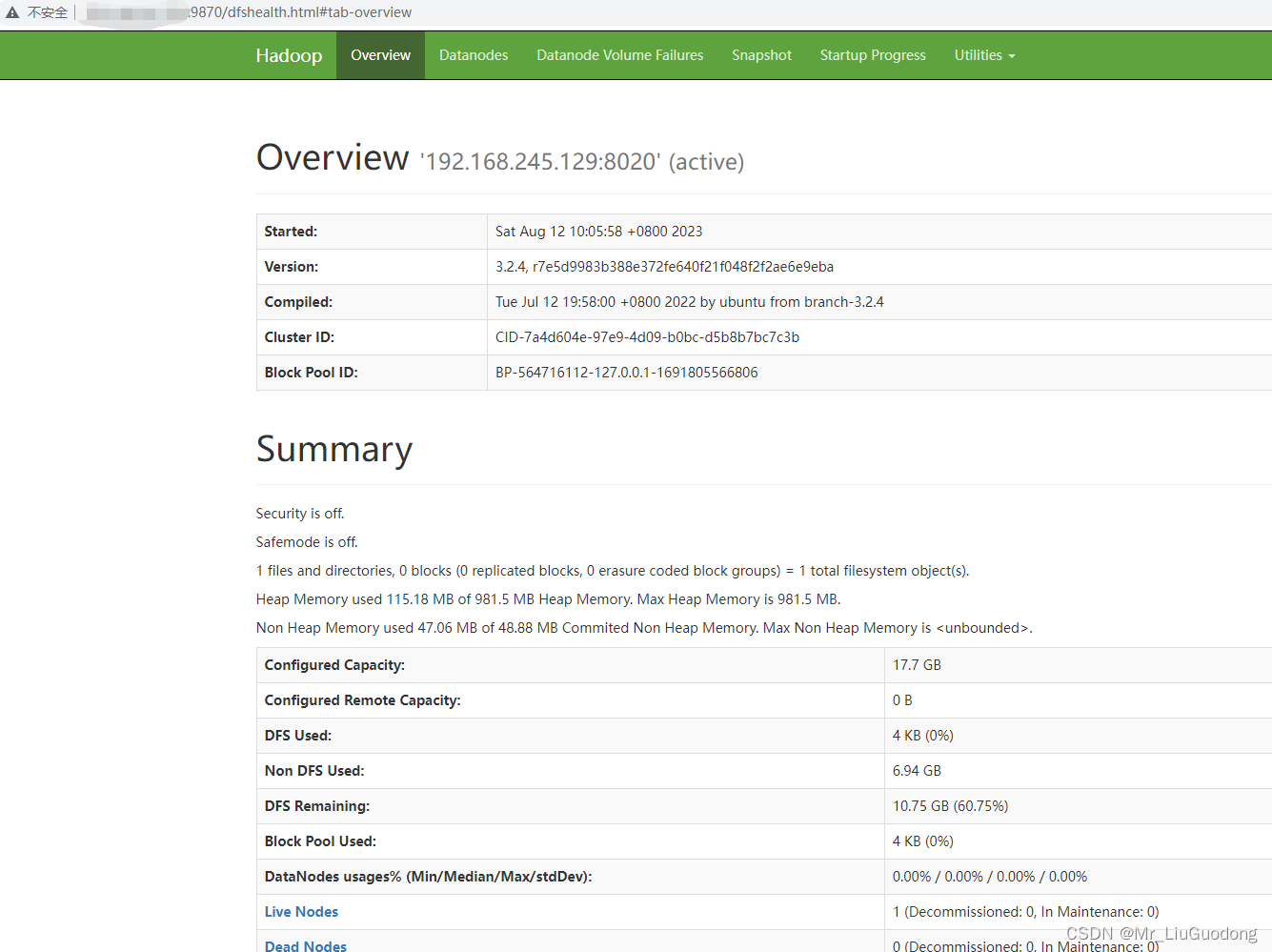
6.安装Hive
6.1 配置环境变量
vim /etc/profile
- 1
加入以下内容
export HIVE_HOME=/usr/local/hive
export PATH=$HIVE_HOME/bin:$PATH
- 1
- 2
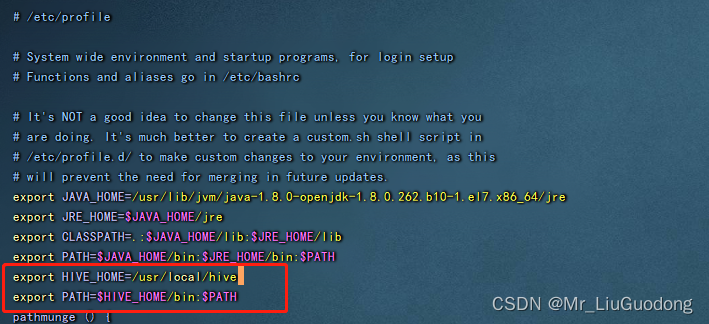
使配置生效
source /etc/profile
- 1
在 hive 安装目录的 conf 目录下,创建 hive-site.xml 配置文件。并将以下内容写入其中 注意将你的数据库IP,数据库用户名,数据库密码替换为你的
<?xml version="1.0" encoding="UTF-8" standalone="no"?> <?xml-stylesheet type="text/xsl" href="configuration.xsl"?> <configuration> <property> <name>hive.metastore.warehouse.dir</name> <value>/usr/local/hive/warehouse</value> </property> <property> <name>hive.metastore.db.type</name> <value>mysql</value> </property> <property> <name>javax.jdo.option.ConnectionURL</name> <value>jdbc:mysql://你的数据库IP:3306/hive?createDatabaseIfNotExist=true</value> </property> <property> <name>javax.jdo.option.ConnectionDriverName</name> <value>com.mysql.cj.jdbc.Driver</value> </property> <property> <name>javax.jdo.option.ConnectionUserName</name> <value>你的数据库用户名</value> </property> <property> <name>javax.jdo.option.ConnectionPassword</name> <value>你的数据库密码</value> </property> <property> <name>hive.metastore.schema.verification</name> <value>false</value> <description>关闭schema验证</description> </property> <property> <name>hive.cli.print.current.db</name> <value>true</value> <description>提示当前数据库名</description> </property> <property> <name>hive.cli.print.header</name> <value>true</value> <description>查询输出时带列名一起输出</description> </property> </configuration>
- 1
- 2
- 3
- 4
- 5
- 6
- 7
- 8
- 9
- 10
- 11
- 12
- 13
- 14
- 15
- 16
- 17
- 18
- 19
- 20
- 21
- 22
- 23
- 24
- 25
- 26
- 27
- 28
- 29
- 30
- 31
- 32
- 33
- 34
- 35
- 36
- 37
- 38
- 39
- 40
- 41
- 42
- 43
- 44
替换guava包
将hive自带的guava包删除
将hadoop带的guava包复制过来
cd /usr/local/hive/
rm -rf ./lib/guava-19.0.jar
cp /usr/local/hadoop/share/hadoop/common/lib/guava-27.0-jre.jar ./lib/
- 1
- 2
- 3
放置MySQL jdbc jar包
取maven中央仓库下载,或者下载我准备好的,我使用的是mysql-connector-java-8.0.26.jar
链接:https://pan.baidu.com/s/1wGiAm7vu8ZSbrk24VJAt8Q
提取码:mn77
将jar包放到/usr/local/hive/lib/下
初始化元数据库
schematool -initSchema -dbType mysql
- 1
出现下图内容则为初始化成功,可以到你的数据库中查看是否已经有了名为hive的mysql数据库
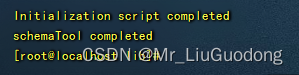
hive库的表
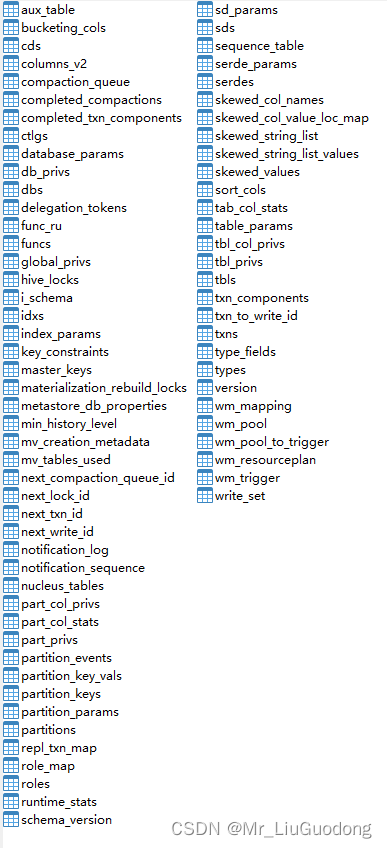
至此,hive安装完成,启动成功。可以输入hive,进行操作
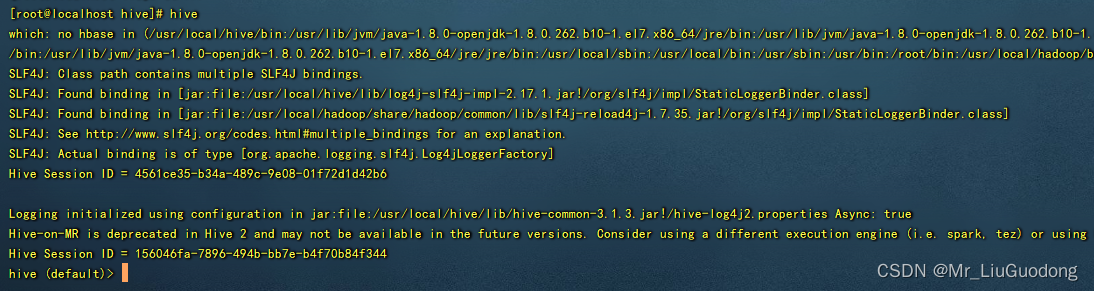
默认在default库下,可以查看有哪些数据库,查看库中的表。
show databases;
use default;
show tables;
- 1
- 2
- 3
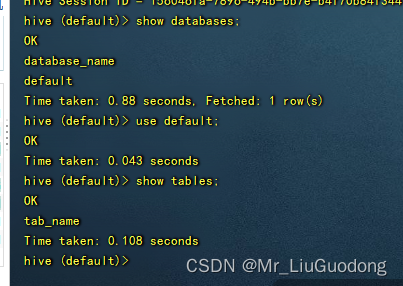
顺便说一下,本次搭建的hadoop没有添加开机启动,hive是开机自启的。
至此,linux下单机版hadoop+hive安装完成。感谢观看!
如有发现错误,请批评指正,感谢



